Уроки фотошоп в стиле фэнтези. Создаём в Фотошоп город в стиле фэнтези
Хотите обработать фото в стиле фэнтези?
С программой Студия Эффектов вы добавите на снимок атмосферу сказки всего за один клик!
Для Windows 7, 8, 10, XP, Vista. Быстрая установка.
Обработка фото в стиле фэнтези: магия эффектов
Кто из нас не мечтал оказаться в сказке? Драконы, эльфы, единороги, взмахи волшебными палочками и полёты на мётлах – недосягаемые вымышленные миры пленяют нас со страниц книг и ярких экранов. Сказочная стилистика прочно укрепилась во всех направлениях искусства, и фотография не стала исключением. Из этой статьи вы узнаете, что подразумевает под собой обработка фото в стиле фэнтези и научитесь создавать потрясающие стилизации в программе Студия Эффектов.
Мир фэнтези: черты стиля
Жанр фэнтези берёт начало в мифах и старинных преданиях. В его основе – альтернативная реальность, мир, полностью выдуманный автором. Границы в этом стиле достаточно условные, ведь сказочная вселенная подчиняется лишь воображению своего творца. Однако, вы ни за что не спутаете изображение в стиле фэнтези с каким-то другим. Почему так происходит?
Арты в фэнтезийной стилистике отличает особая атмосфера, максимально оторванная от знакомой нам реальности. Мастера фотошопа нередко включают в композицию изображения сказочные предметы и персонажей, моделируют новые локации или просто заменяют фон. Однако, это совершенно не обязательно – добиться должного результата можно и за счёт грамотной цветовой обработки. Какие именно эффекты создают магию на снимке рассмотрим на работах Маргариты Каревой.

Маргарита – пожалуй, самый известный фотограф в России, работающий в жанре фэнтези. Несмотря на то, что, каждая её фотосессия не похожа на другую, в технике обработки фото несложно проследить ряд общих приёмов.
Отличительные особенности фэнтези стиля обработки фото:
- На снимке могут присутствовать сразу несколько цветовых акцентов;
- Высокая контурная резкость делает фотографию больше похожей на иллюстрацию;
- Световой акцент обычно на лице персонажа;
- Блики и световые эффекты создают иллюзию ирреальности происходящего;
- Тонирование в более тёплых или холодных оттенках играет ключевую роль в формировании настроения фото;
- Наложение текстуры и футажей (дым, туман, снег и прочие) дают возможность развить внутрикадровый сюжет на снимке.
Для ещё более потрясающего результата вы можете задействовать при съёмке тематический реквизит. Его можно купить, арендовать или изготовить самостоятельно. Ищите необычные локации и старайтесь снимать на природе. Сочетайте эти приёмы, и вы превратите фото в настоящее художественное произведение!
Простой редактор для удивительных стилизаций
Теперь, когда мы выяснили, как сделать фэнтези из фото, ответим на вопрос – где. Если вы впервые экспериментируете с художественной обработкой и хотите получить качественный результат в кратчайшие сроки, программа Студия Эффектов – то, что вам нужно. Этот редактор создан специально для того, чтобы новички могли без труда создавать яркие стилизации.
Программа включает свыше 300 фильтров, которые способны до неузнаваемости преобразить снимок всего в один клик. Среди встроенных профилей обработки вы найдёте несколько десятков вариантов в стиле фэнтези. Вот лишь некоторые из них.


Все стили вы можете редактировать – ослаблять силу всей группы эффектов сразу или снижать интенсивность какого-то одного слоя обработки. Программа также даёт возможность разрабатывать свои фильтры в стиле фэнтези. В пошаговом обучении вы узнаете, как создать с нуля вот такой фильтр.

Магическая атмосфера на фото за 5 шагов
Чтобы лучше усвоить все тонкости, которые подразумевает обработка фото в стиле фэнтези, попробуйте параллельно читать статью и повторять за инструкцией. Для этого скачайте Студию Эффектов и откройте снимок для работы.
Коррекция цвета
Кликните «Настройки эффекта» – вы попадёте во внутренний редактор. Здесь вы сможете комбинировать разные эффекты, регулировать их параметры и интенсивность. Прежде всего скорректируем цвета на снимке. Для этого добавим новый эффект, нажав на «+». В появившемся окне выберем вариант «Яркость, контраст, насыщенность». Увеличим контрастность снимка и повысим общую насыщенность цветов.
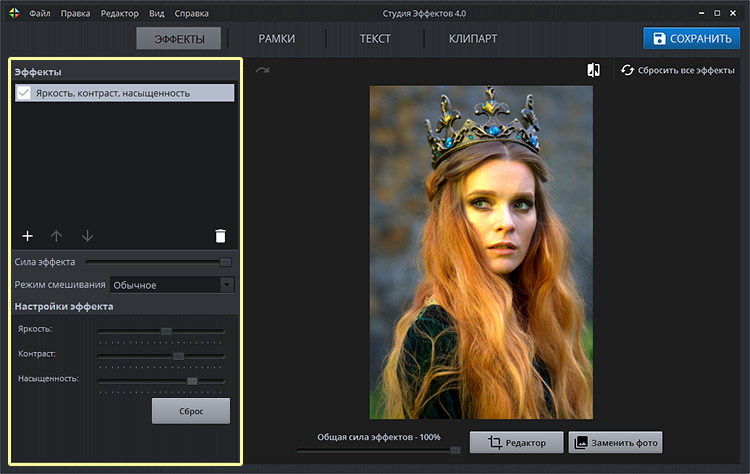
Цветовые акценты
Теперь создадим на снимке акценты. Для этого добавим эффект «Коррекция цветов». На этом фото сделаем ярче рыжие волосы модели, а также выделим её платье и камни на короне. Вы же ориентируйтесь на своё фото, отметьте, какие области снимка хотите подчеркнуть и какие цвета в ней преобладают. В блоке настройки эффекта перейдем во вкладку «Насыщенность» и увеличим интенсивность оранжевого, зелёного и синего цветов. Вы, соответственно, регулируете те цвета, которые нужны вам.
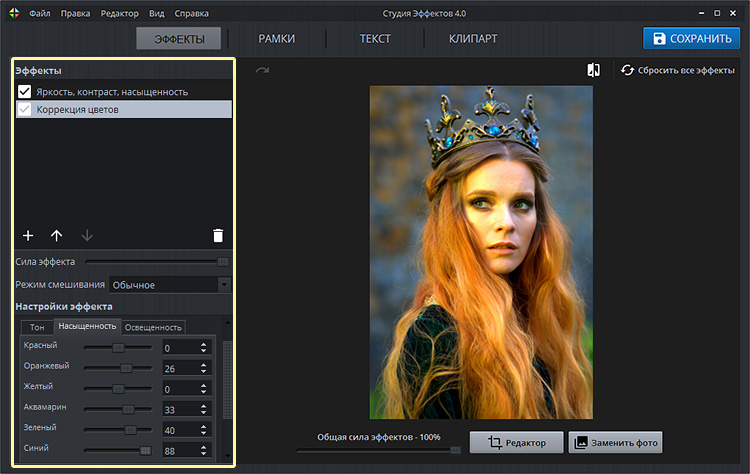
Настройка тонирования
Далее выровняем общий тон снимка с помощью «Тонирования». Программа предлагает обработать фото с помощью однородного цвета, градиента или текстуры. Добавляя тот или иной цвет, вы можете полностью изменить настроение фотографии. Тонировав изображение в белом или жёлтом оттенках, вы получите светлую и сказочную атмосферу, а, выбрав синий или зелёный придадите снимку загадочности или даже мрачности.
На нашем снимке создадим эффект перехода от светлого к тёмному, будто источник освещения находится слева от модели. Выберем для градиента белый и чёрный, а направление заливки сделаем горизонтальным. После – необходимо подобрать оптимальный режим смешивания. В нашем случае это будет «Отпечаток».
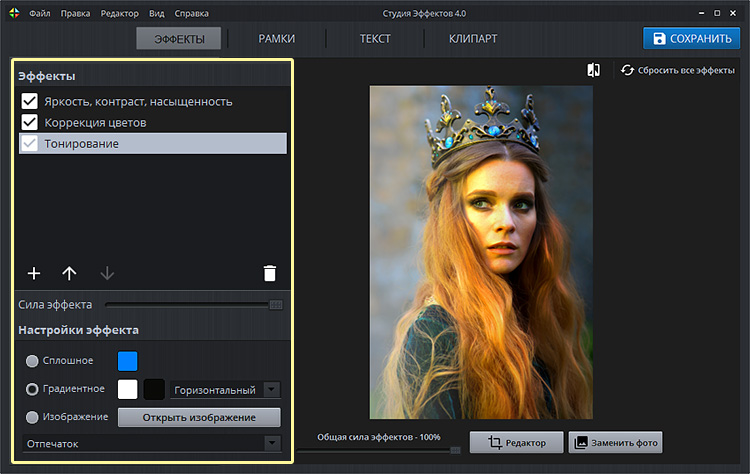
Контурная резкость
Добавим снимку объёмности, подключив эффект «Контурная резкость». Можете смело двигать ползунок на максимум, ведь наша цель – добиться «мультяшной», фэнтезийной картинки. При желании можете усилить иллюзию нарисованного изображения, добавив «Эффект гравюры». Задайте режим смешивания и отрегулируйте и интенсивность обработки по своему вкусу.
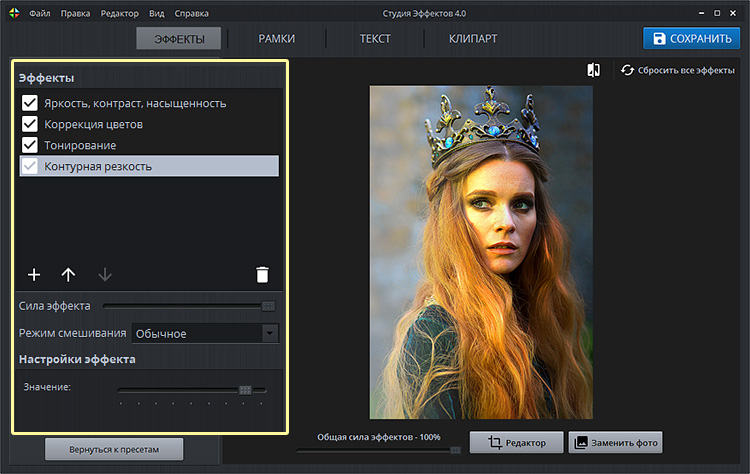
Световые эффекты
Усилим световой акцент на снимке, добавив «Маску с эффектами». Для нашего фото подойдёт эффект, имитирующий блики (см. скриншот), вы же можете выбрать любую маску, которая вам понравится. В качестве режима наложения используем «Softlight».
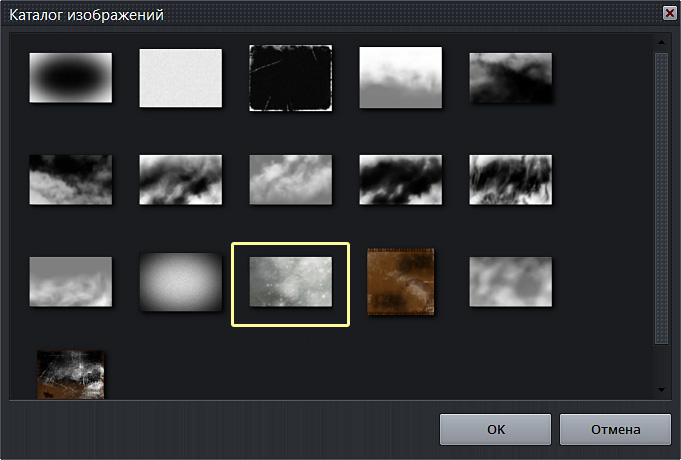
Получившийся стиль обработки вы можете сохранить в виде пользовательского пресета, а потом применять его к другим снимкам в один клик. Для этого кликнете по команде «Сохранить пресет» в блоке настроек.
Обработка фотографии в стиле фэнтези в программе Студия Эффектов заняла не более пяти минут. Комбинируйте разные эффекты и создавайте уникальные стили, отражающие удивительные миры, которые придумали именно вы. Надеемся, что этот урок вдохновил вас на создание настоящего фотошедевра!
Попробуйте фоторедактор
«Студия Эффектов»
Все эффекты доступны сразу после
установки программы!
42 урока по созданию в Photoshop сказочных изображений в стиле фэнтези

Создание художественных работ в стиле фэнтези требует богатую фантазию и профессиональное знание ПО, которое используется для создания таких изумительных картин.
Возможно практически все; будь то необычная фея, старый фэнтезийный космический город или защищаемый драконом сундук с драгоценностями. Все эти уроки полезны и, несомненно, дают вам возможность улучшить свои навыки в Photoshop.
Не стесняйтесь, делитесь с нами любыми другими уроками по созданию изображений в стиле фэнтези, которые вы сочтете полезными!
Читать также:
Уроки по созданию изображений в стиле фэнтези
В этом уроке вы изучите, как создавать фотообработки в стиле фэнтезийной безмятежности.

Здесь находится детальное описание, по которому вы изучите, как создавать фэнтезийный замок в небе:

В этом уроке мы научимся создавать сюрреалистическую композицию с ангелом:

В этом уроке вы сможете изучить, как корректировать цвета на фото, изменять цвет глаз, работать со слоями, применять готовые кисти и дизайны, создавать свой собственный дизайн, а также рисовать звезды:

В этом уроке по Photoshop вы изучите, как использовать разнообразие цветов, яркости и технику вырезания и вставки для создания сюрреалистической обработки фотографии. Сочетание вашего воображения с этими техниками Photoshop создаст вашу собственную художественную работу из обработанного фото:

Здесь множество техник, которые помогут вам добавить драматизма в фэнтазийную обработку фото:

В этом уроке мастер показывает вам, как создавать фэнтезийный коллаж в Photoshop, используя несколько имеющихся в наличие картинок и кисти. Этот урок простой, но итоговая картинка выглядит великолепно:

В этом уроке вы можете научиться, как создавать фэнтезийный пейзаж, используя несколько простых и легких техник. Кто угодно с начальными навыками работы в Photoshop может с успехом воссоздать эту простую картинку, используя самую важную вещь в обработке фото такого рода – правильную исходную картинку:

Этот урок посвящен созданию фэнтезийной сцены под названием Мать-Природа. Мы будем использовать тщательно отобранные картинки, кисти и максимум нашего воображения в сочетании с техниками Photoshop для создания готовой картинки:

В этом уроке мастер показывает вам шаги, которые он делал для создания этой эпической художественной работы в стиле фэнтези «Затерянный в Памяти» в Photoshop:

В этом уроке, мастер поясняет процесс, выполняемый для создания этой действительно крутой сцены плывущей горы в стиле фэнтези в Photoshop. Это урок среднего уровня, и некоторые шаги могут быть сложными, но почему бы не попытаться:

В этом уроке мы постараемся изучить, как превратить безупречную белокурую красотку во владеющую мечом охотницу, стремящуюся выжить. Чтобы добиться этого, мы собираемся сделать её тело кожу потной и грязной, её платье заляпанным и порванным, мы добавим кровавых пятен на меч, обработаем её волосы и создадим задний фон в стиле пост-апокалипсиса, полный дыма и огня. Оцените:

В этом уроке вы научитесь, как создавать внушающую страх мрачную фэнтезийную сцену в Photoshop:

В этом уроке, мастер разъяснит шаги, который он сделал при создании этой художественной работы. Мы возьмем несколько объектов их реального мира и органично совместим их. Мы также используем множество кистей Photoshop для придания остроты эффектам. Техники, используемые в этом уроке, включают смешивание слоев, корректировку изображения, использование фильтров, инструменты пользовательских кистей, добавления маски слоя и т.д.:

В этом уроке, мы проведем вас через процесс создания фэнтезийной сцены, изображения воды, выливающейся из картины, изображения определенного поглощающего эффекта и закончим цветом, который действительно хорошо выглядит:

Этот урок объяснит, как сделать прекрасную фею из единственного изображения. Мы пройдем каждый шаг, как делать перья, шапочку, фон, траву и горы:

В этом уроке, мастер покажет вам процесс создания сцены с горной рекой в стиле фэнтези, подобно этой, с помощью Photoshop. Это урок среднего уровня, и некоторые шаги могут быть сложными, но почему бы не попытаться:

Этот урок рассказывает, как сделать старинный космический город из единственного исходного изображения в Photoshop

В этом уроке, мастер демонстрирует вам шаги, которые предпринимает для создания этой черно-белой, сюрреалистической художественной работы в Photoshop. Попробуйте:

Этот урок покажет вам, как создать фэнтезийную сцену с книгой. Используя различные продвинутые техники Photoshop, мы можем попытаться сделать настолько реалистичную композицию, насколько это возможно:

В этом уроке мастер демонстрирует, как он делает этот шедевр и какие решения он использует до и во время создания изображения. Пошаговые изображения и создающие иллюстрацию техники. Оцените:

Этот урок демонстрирует, шаг за шагом, процесс превращения обычного фото в эффектное изображение, когда просто используется воображение и немного технических навыков:

В этом уроке вы изучите, как превратить обычное фото женщины, прогуливающейся по парку, в фэнтезийное изображение волшебницы, стоящей перед деревом-монстром. Необходимы некоторые базовые навыки в Photoshop, чтобы следовать рекомендациям урока:

В этом фэнтезийном уроке мы будем создавать крутое цветочное творение с помощью Photoshop CS3. И именно так, как делалось это:

В этом уроке мы постараемся сделать обработку фото, используя различные техники. Настраивая каждый слой и элемент, мы можем сделать цельное итоговое изображение. Мы также будем использовать несколько фото и горсть эффектов для создания этой работы. Давайте стартовать:

В этом уроке мастер продемонстрирует вам шаги, которые он предпринял при разработке этой грозной сцены с замком в стиле фэнтези, с ледяной фоновой текстурой, космосом и кистями debris:

В этом замечательном уроке мы изучим, как создавать сногсшибательную волшебную сцену:

В этом уроке мы изучим основы, как создавать такие эффекты с помощью Photoshop:

В этом уроке вы можете изучить, как делать лесную магическую сцену:
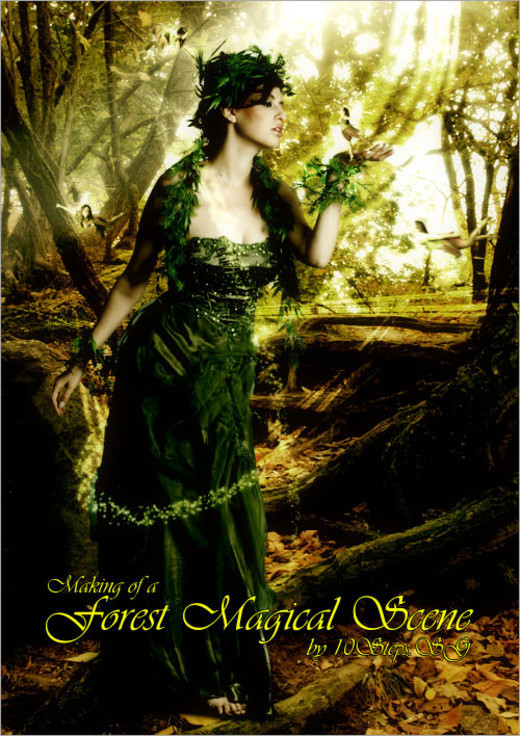
В этом уроке вы можете изучить, как делать фэнтезийную сцену с таинственной молнией:

Этот урок использует различные инструменты Photoshop, такие, как комбинирование имеющихся фото, использование кистей и инструмент для трансформации, а также коррекция цветов, для создания замечательной фантастической весенней сцены:

В этом уроке вы можете изучить, как создавать волшебную сцену в облаках:

Пошаговый урок, который демонстрирует, как сделать молящуюся в ночи. Это сделано в Photoshop CS, но работа может быть так же хороша в PS 7 и других версиях:

Изучите, как, комбинируя эффекты кистей и пятен в Photoshop, создать замечательную фэнтезийную сцену в этом пошаговом руководстве от Мурило Макель:

В этом уроке вы можете изучить, как создавать обработку фото в стиле фэнтези с ангелом, который молится в вышине среди облаков:

В этом уроке мастер рассказывает, как он создал световые эффекты при создании «Таинственного Пруда»:

В этом уроке вы изучите, как создавать фотообработку с фэнтезийными падениями, используя имеющиеся изображения и несколько цифровых рисовальных техник. Вы также изучите, как выбрать, подготовить и обновить струящиеся волосы и изучите, как обработать извивающуюся виноградную лозу:

В этом уроке по фэнтезийной обработке фото вы изучите, как начать всего с нескольких имеющихся изображений и быстро соорудить художественную работу о невероятной истории. Вы увидите, как вы можете обрабатывать изображения, добавлять эффекты и создать блистательную художественную работу с помощью этого урока:

В этом уроке мастер поясняет, как просто сделать летающий остров! Вам нужно два изображения для неба и замка. Вам также нужно два других изображения для текстур земли и травы:

Об авторе: Акил Ахиер – графический веб-дизайнер и работает в этой области уже 8 лет
Процесс создания арта в фотошопе и полезные советы
Всем привет в этом видео я покажу процесс создания арта в Фотошопе. А также расскажу несколько полезных советов и лайфхаков. Приятного просмотра!



Очень понравилось.
Один момент меня смущает: то, как отрисован балахон на груди и место, где он переходит в левый рукав, создает у меня впечатление, что герой стоит спиной и это, на самом деле, правая рука. Не могу это развидеть.
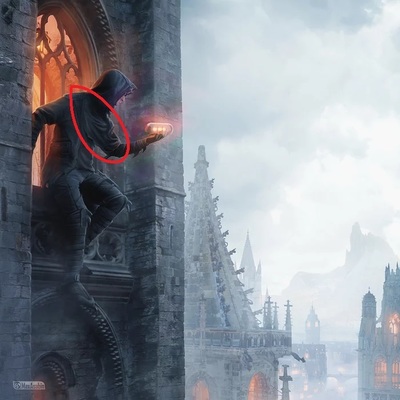
Это типа часть накидки, как у Гаррета из Thief. Но да, увидеть можно по разному)
Зашёл сюда пошутить “Гаррет, ты ли это”. А таки да! Это он!
Мне кажется, это из-за того, что я не вижу рельефа груди и живота персонажа, который бы передавала накидка, как на исходнике.
А хули ты хотел увидеть под материей?
Вы как-то зарабатываете на подобных артах? Если не секрет, то где и как?
Спасибо, очень качественная работа.
Творческий кризис пройдет!
Терпения вам и успехов!
А если серьёзно, то хороший ролик вышел. Почти ни хера не понял, но очень познавательно))

доброго времени, а возможно что то подобное у вас заказать со своей фотографией допустим? если да то сколько это будет стоить? можете оставить какой либо контакт для связи
Контакт, очевидно, можно раздобыть на странице канала -> вкладка О канале. https://www.youtube.com/c/AsabinArt/about
Там куча ссылок + кнопка Показать адрес электронной почты.
а фиолетово зеленое свечение, которое добавил в конце артефакту, лишнее (
Моя Пятница

Лисица Хора
Просто арты моего ОСа – фиолетовая лисица Хора

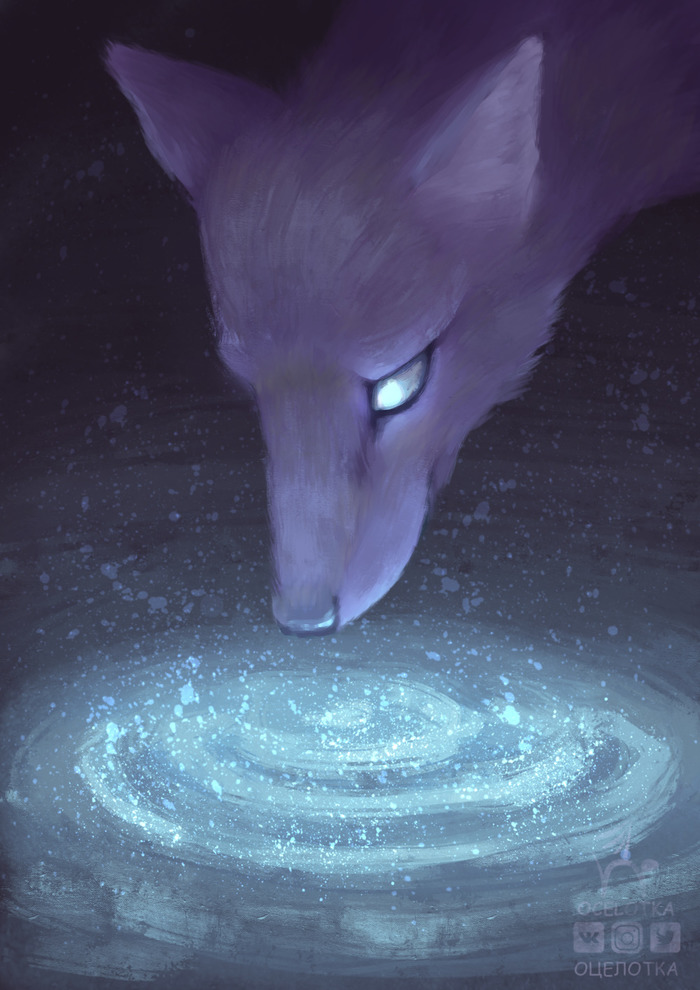
Архимаг)
Добавил маленько отсебятины.

Зима близко

Сдвинутые города
Сиднейская студий @creamelectricart создаёт потрясающие изображения.
Предлагаю вам подборку архитектурной фотографии.



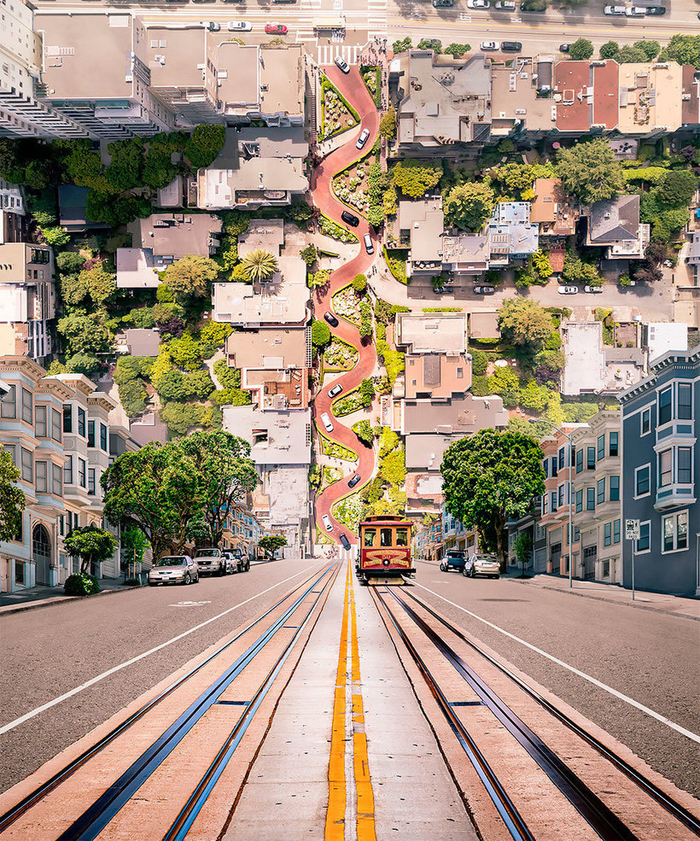

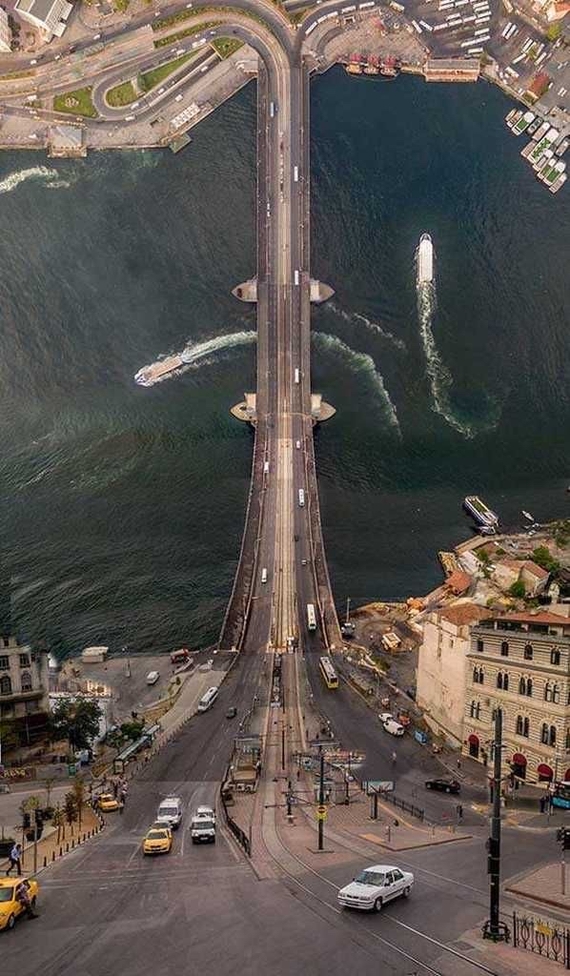
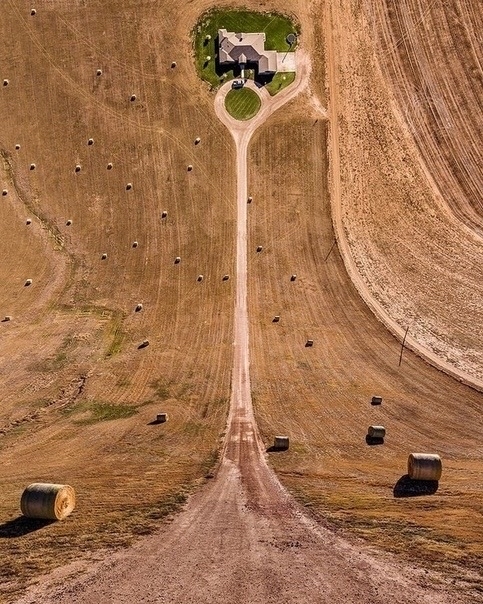
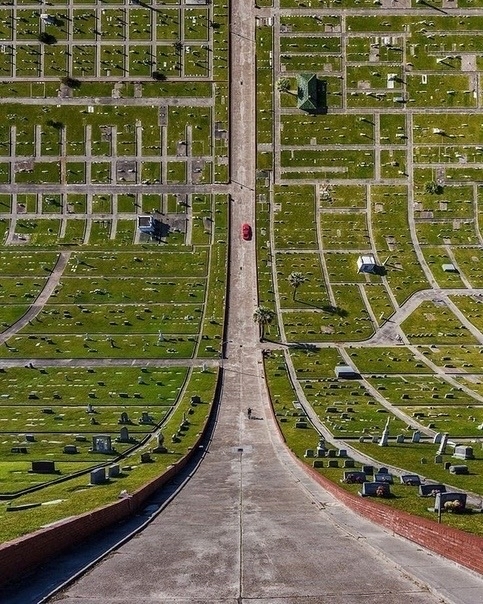
Было – стало 2
Перерисовал еще одну “работу”)

Когда писал год, первую двойку не видел, это для представления какой монитор. Тоесть я видел рисунок темнее чем он сейчас. Что тогда что сейчас вижу косяки, но как исправить не знаю(

SCP 001

Скетчи природы, города и неба

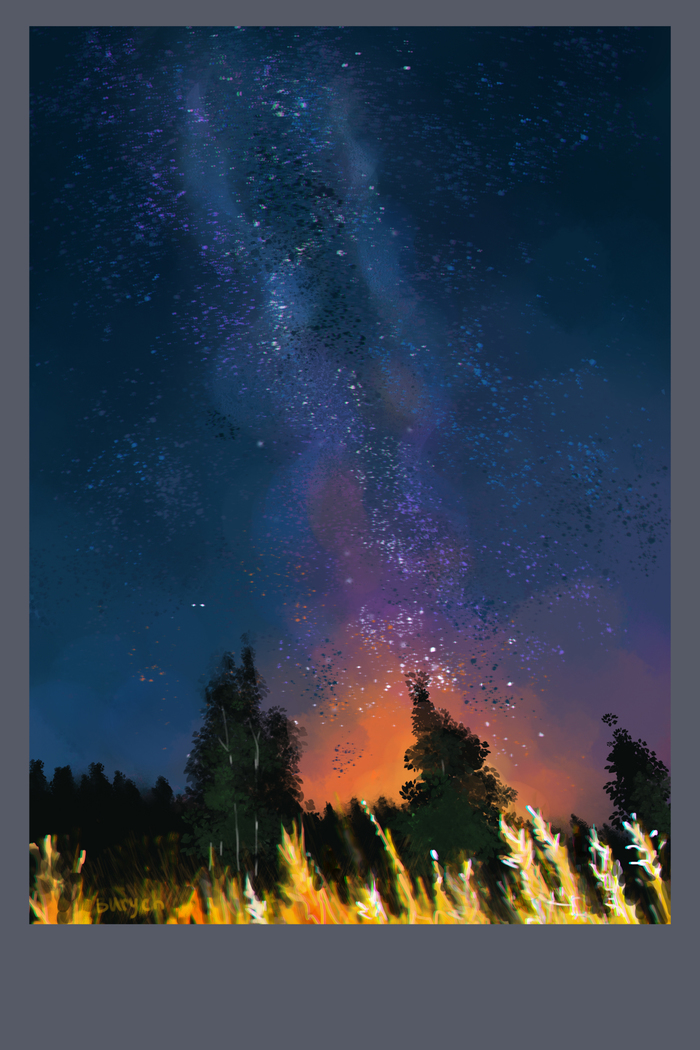
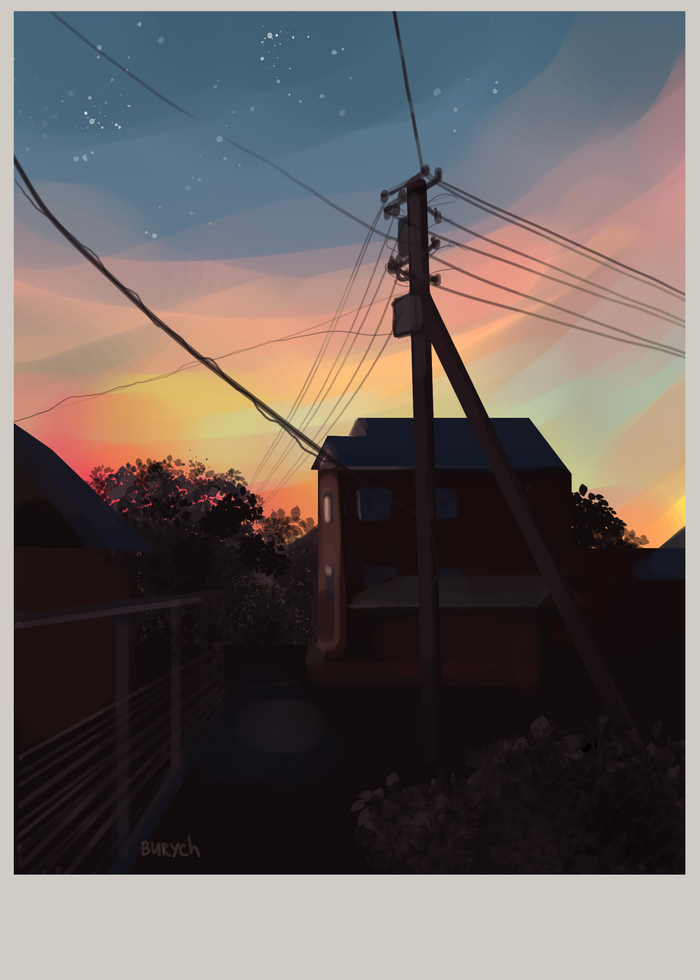
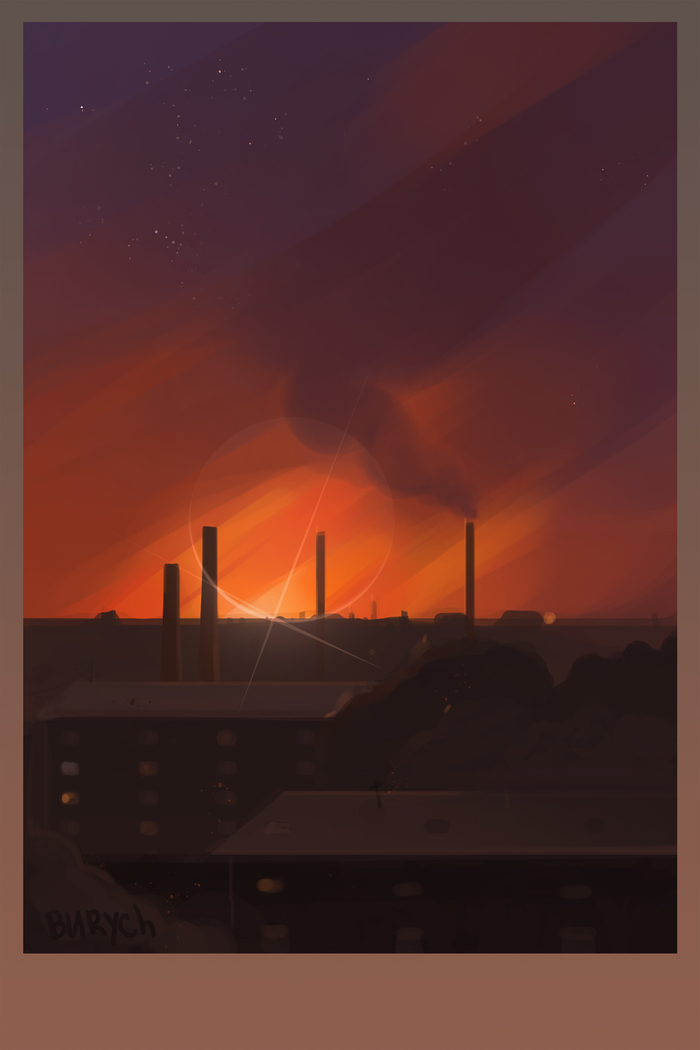


Воин Слаанеш


Видеоурок: Как нарисовать магию в Фотошопе при помощи планшета или мышки
Всем привет, в этом видео я рассказываю про свой метод прорисовки световых эффектов (магия/огня) при помощи Карты Градиента, поясняю почему использую именно этот метод и чем он ещё может быть полезен. А также рассказываю как настроить кисти для рисования на граф. планшете или на мышке. Приятного просмотра 🙂

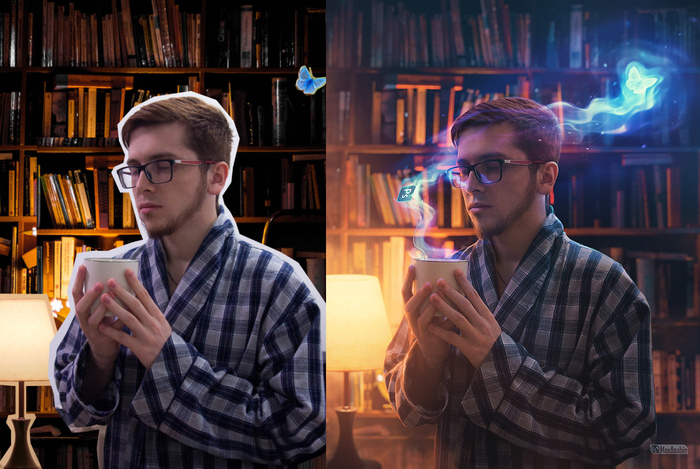
Вариант покраски арта с двумя источниками освещения
Сделал небольшой туториал. Тем, кому это неинтересно, могут посмотреть чем отличается Fill от Opacity в режиме Color Dodge в SAI и в Photoshop.


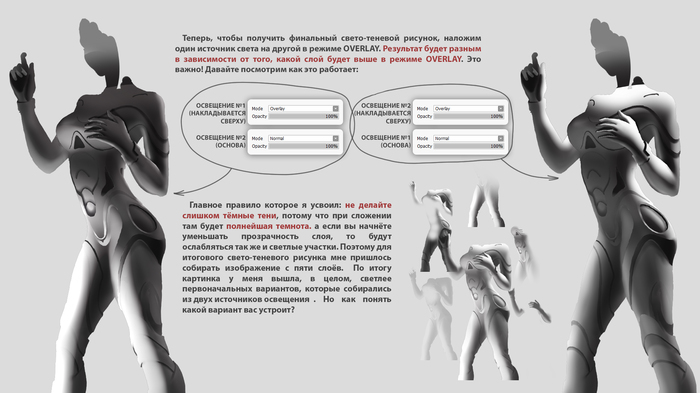
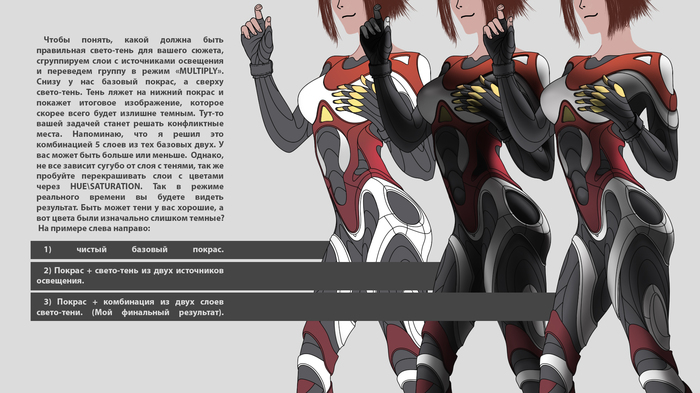
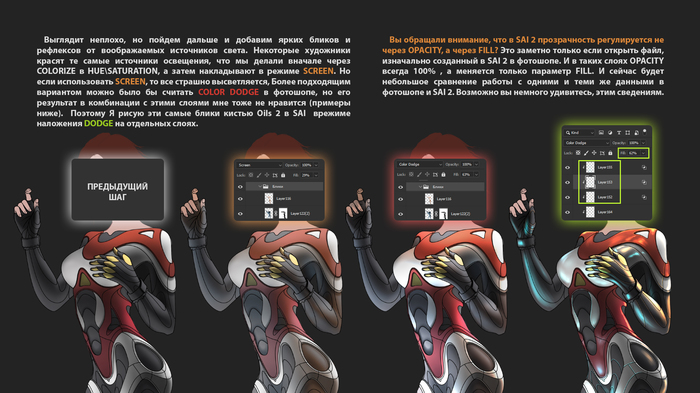

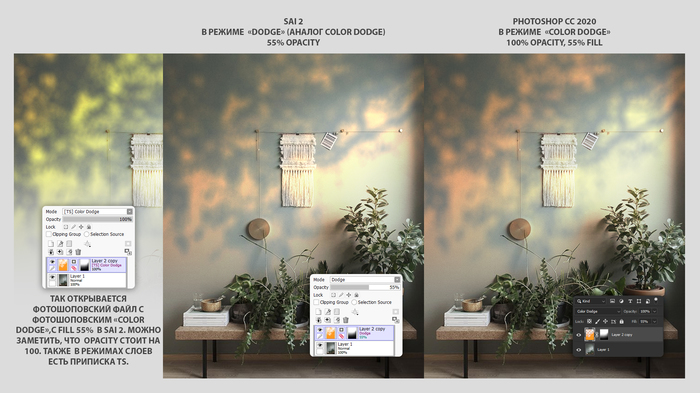
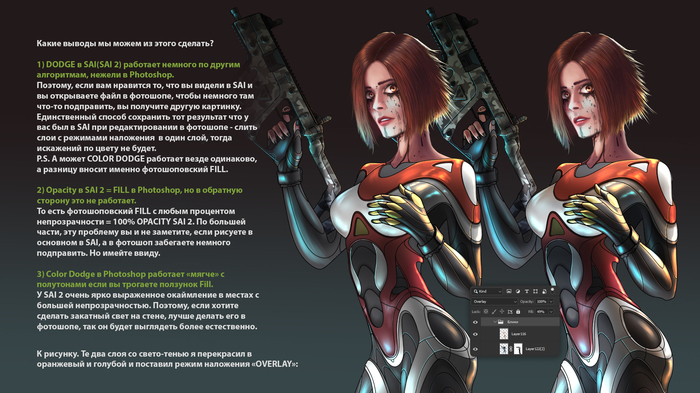
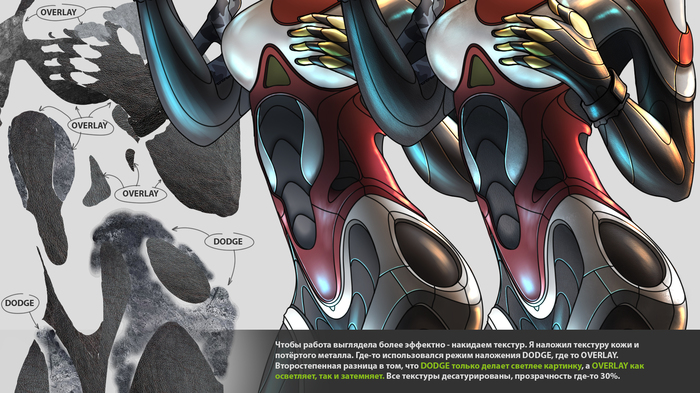

Queen Lyris (2 арта + видео процесса разработки и создания персонажа)
Queen Lyris, The Dragonwhisper


Создание фотоманипуляции в фэнтези-стиле
Кратко показываю и рассказываю о процессе создания фотоманипуляции в фотошопе.
В общей сложности на работу потрачено около 15 часов
5 часов на проработку идеи, черновиков и на подбор необходимых материалов
2-3 часа на работу в 3д
7 часов на финальную работу в фотошопе (которая как раз кратко показана на видео)
Туториал: Рэйнбоу Дэш
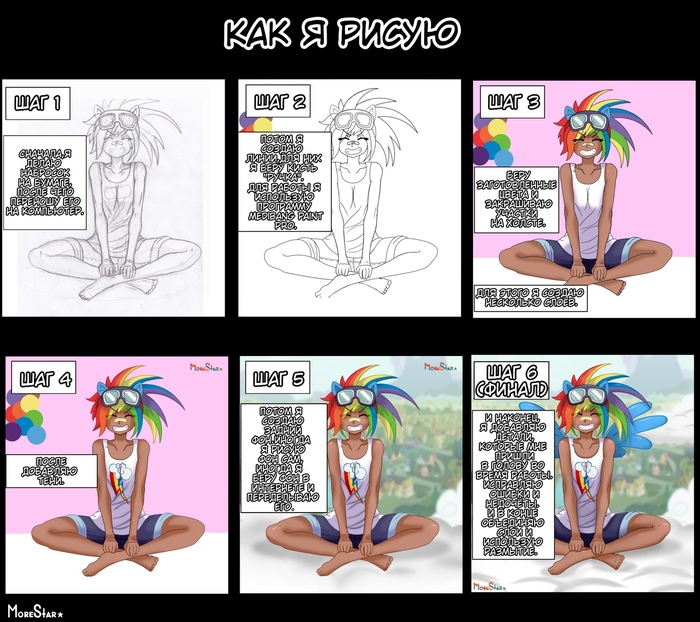

Как подогнать цвета и изменить отражения
Решил показать процесс, как редачить отражения на машине и подгонять цвета под окружающий свет.
Знаю, что не всем нравится такая плотная подача информация, но я делаю так, чтобы не растягивать такие вещи на полчаса. Так что монтаж достаточно резкий, придётся не моргать)
Кстати, на этот раз решил не использовать планшет, всё на мышке, чтобы было доступнее каждому.
P.s. Изначально видео делал для инстаграма и только потом решил залить на ютуб, так что не пугайтесь, что оно квадратное.
Полный процесс художественной обработки фото
Загрузил неускоренный видео-процесс на 3 часа по просьбам трудящихся.
В закрепленном комменте на ютубе есть таймкоды всех важных этапов работы, если не хочется смотреть целиком.
Что не так с постерами Человека-Паука? Учимся основам перспективы на чужих ошибках
Идея для данного видео зародилась у меня ещё давно, во времена выхода первой части Человека Паука. Меня поражали насколько банальнейшие ошибки из раза в раз допускают профессионалы. Из-за лени я долго откладывал создание видео, но когда начали появляться постеры ко второй части, меня еще больше удивило то, что ошибки снова повторялись.
Это видео – огромный и важный для меня проект, я очень старался, чтобы оно было и интересным для обычных зрителей и полезным для тех, кто учится работе в фотошопе.



